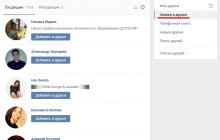Не знаете, как убрать рекламу в браузере? Существуют сотни разных программ, предназначенных для блокировки всплывающих окон и другой навязчивой и надоедливой рекламы в браузере. Ниже приведен список наиболее популярных и широко используемых браузеров и способы блокировки рекламы во всплывающих окнах. А также программы, которые мы рекомендуем попробовать.
Примечание: все последние браузеры имеют собственную защиту от некоторых типов всплывающих окон. Если после выполнения ниже перечисленных действий реклама все еще появляется, очень вероятно, что ваш компьютер находится под контролем вредоносного ПО. Запустите антивирусное сканирование с помощью malwarebytes или аналогичной программы и удалите все, что найдет программа. Это поможет убрать рекламу с браузера.
Как убрать рекламу в браузере Google Chrome
Google Chrome имеет собственную утилиту блокировки рекламы и всплывающих окон. Она заблокирует большинство всплывающих окон, так что с уверенностью можно сказать что блокировщик делает свою работу очень хорошо.
По умолчанию эта опция должна быть включена, но, если вы хотите изменить настройки, или хотите проверить, включена ли опция или нет, вы можете следовать приведенным ниже шагам.
Еще один вариант для пользователей Google Chrome, это загрузить и установить расширение AdBlock Plus , которое будет удалять большинство всплывающих окон в браузере.
Mozilla Firefox
Главной причиной перехода многих пользователей с Internet Explorer на Firefox, прежде чем Microsoft выпустила IE 6.0, явилось то, что в Firefox была возможность удаления всплывающих окон.
Если вы работаете в Mozilla Firefox и хотите настроить или изменить обработку всплывающих окон в браузере, выполните следующие действия.

Еще один вариант для пользователей Firefox, это скачать и установить дополнение AdBlock Plus. Это расширение заблокирует большинство всплывающих окон в браузере.
Opera
Последняя версия Opera также включает в себя собственный блокировщик всплывающих окон, и также, как и в предыдущих браузерах, она должна быть включена по умолчанию. Чтобы проверить, выполните следующие действия:

Еще один вариант для пользователей Opera — это загрузить и установить расширение AdBlock .
Internet Explorer
Для пользователей Internet Explorer 6.0 или поздних версий.
Пользователи IE 6.0 и более поздних версий могут быть благодарны, что Microsoft решила включить блокировщик рекламы и всплывающих окон в браузер. По умолчанию эта опция должна быть включена, но, если вы хотите изменить настройки, или хотите проверить, включена ли опция или нет вы можете следовать приведенным ниже шагам.

Те, кто работают с более ранними версиями Internet Explorer (до версии 6.0) также могут удалить всплывающие окна и рекламу. Для этого установите
Проводя время в интернете за поиском какой-либо интересной информации, вы посещаете различные сайты, которые так и норовят предложить вам свои товары и услуги очень раздражительным способом - с помощью всплывающих окон. Помимо того, что они постоянно выскакивают резко и невзначай, так еще и в самый неподходящий момент. Часто случается, что случайно жмешь на них, открываются новые вкладки, отвлекают, тратят интернет-трафик. Так вот, чтобы этого избежать, стоит их убрать. Такая возможность дается вам, если вы используете Яндекс Браузер - в нем можно настрить всплываюшие окна, разрешить или запретить их появление.
Как запретить всплывающие окна в Яндекс Браузере
Избавиться от них на всех посещаемых через Яндекс Браузер сайтах можно всего в пару кликов мыши. Вам не понадобятся сторонние программы, данная возможность добавлена в браузер по умолчанию, достаточно ее просто активировать. Для этого выполните следующие действия:
- Нажимаем на «Настройки».
- Находим пункт «Личные данные» и открываем «Настройки содержимого».
- Перематываем до надписи «Всплывающие окна». Ставим точку возле предложения «Блокировать всплывающие окна». Стоит отметить, что этот параметр является рекомендованным.
Как добавить сайт в список исключений
Включив функцию блокировки, мы запретили всплывающие окна на каждом сайте. Но может случиться такое, что на каком-то из них они несут полезную информацию или нужны по другим причинам. Чтобы добавить сайт в исключения, выполните эти действия:
- Откройте Яндекс Браузер и вызовете меню.
- Нажмите на «Настройки».
- Перематываем вниз и кликаем на «Дополнительные настройки».
- Ищем раздел «Всплывающие окна» и в нем открываем «Управление исключениями».
- В появившейся строке вписываем ссылку сайта, который хотите добавить в список исключений. Справа выбираем «Разрешить». Нажимаем «Готово». После этого добавленный сайт появится в списке над строкой для ссылок.
Также существует второй способ, когда уже находитесь на сайте:
- Открываем нужный вам сайт. Нажимаем в правом конце адресной строки на серый значок замка.
- Нажимаем на слово «Подробнее».
- Перематываем вниз и напротив пункта «Всплывающие окна» изменяем значение на «Всегда разрешать на этом сайте».
Как разблокировать
Если хотите разрешить всплывающие окна для любого открываемого сайта, проделайте следующие шаги:
- Откройте браузер и вызовете меню.
- В открывшемся меню, нажмите на «Настройки».
- Перематываем вниз и кликаем на «Дополнительные настройки».
- В пункте «Личные данные» открываем «Настройки содержимого».
- Перематываем открывшееся окно до надписи «Всплывающие окна». Ставим точку возле предложения «Разрешить всплывающие окна на всех сайтах».
Видеоурок: как отключить и удалить всплывающие окна в Яндекс браузере
Если блокировка не помогла
Такое могло произойти из-за ошибки в работе браузера. Тогда следует просто перезагрузить его. Если это не помогло, то, скорее всего, сайт научился обходить установленную вами блокировку. В этом случае, стоит установить стороннюю программу для блокировки всплывающих окон. Например, бесплатное расширение Adguard, которое можно скачать по этой ссылке:
https://adguard.com/ru/adblock-adguard-yandex-browser.html . Перейдите на сайт, скачайте и установите приложение. После этого оно автоматически начнет блокировать всю рекламу и всплывающие окна.
Яндекс Браузер заботится о комфорте своих пользователей, поэтому добавил функцию блокировки ненужных всплывающих окон в список встроенных возможностей изначально. Данная возможность имеет гибкую настройку под определенные сайты и отключается в пару кликов. Если же по каким-то причинам Яндекс Браузер не справляется с порученной задачей, можно установить сторонние расширения, которые ему в этом помогут.
16.11.15 4.9KКаждый пользователь сети сталкивался с проблемой, когда после перехода на очередную веб-страницу в браузере выскакивало окошко, которое перекрывало собой необходимую информацию. Зачастую, такое окно не закрывается и вдобавок раздражает внезапными звуками. Поэтому в статье речь пойдет о том, как убрать всплывающие окна в хроме.
Всплывающее окно
Для начала нужно понять, что всплывающее окно – это окно, которое открывается автоматически сразу или при выполнении какого-либо действия на веб-странице.
Всплывающие окна делятся на два типа:
- pop-up – окна, которые всплывают поверх главного окна;
- pop-under – окна, которые открываются за главным окном, на заднем плане.
Впервые такие окна появились на просторах интернета в середине 90-х годов прошлого века и были разработаны американцем Итаном Цукерман . Основной целью создания всплывающих баннеров было увеличение прибыли от посещения пользователями популярных веб-сайтов:
Таким образом, было придумано решение, как демонстрировать людям рекламу во время работы в сети. На сегодняшний день сам разработчик всплывающих окон признает, что его изобретение приносит раздражение и отталкивает потенциальных покупателей от предложений, которые размещаются на таких баннерах.
Но существует большое количество сайтов, которые используют всплывающие окна как часть интерфейса, открывающий для пользователя доступ к различным функциям. Поэтому блокировка всплывающих окон может привести к тому, что человек не сможет воспользоваться интернет-ресурсом в полной мере.
Блокировка всплывающих окон в гугл хром
Ниже будет представлена информация о том, как заблокировать всплывающие окна в хроме.
Разработчики браузеров начали добавлять в свои продукты функционал, позволяющий бороться с всплывающими баннерами. И Google Chrome не стал исключением.
Чтобы блокировать всплывающие окна в хроме, необходимо выполнить следующие действия:
- в правом верхнем углу, под кнопкой «закрыть », расположена кнопка в виде трех горизонтальных линий. Если навести на нее курсор, то отобразится подсказка «Настройки и управление Google Chrome ». Необходимо кликнуть по этой кнопке;
- в открывшемся меню выбрать пункт «Настройки »:
- Внизу окна «Настройки » переходим по ссылке «Показать дополнительные настройки »:
- в этом же окне раскроется меню с дополнительными настройками. В разделе «Личные данные » нужно кликнуть по кнопке с надписью «Настройки контента »:
- в открывшемся окне «Настройки контента » необходимо найти раздел «Всплывающие окна », в котором следует выбрать пункт «блокировать всплывающие окна на всех сайтах »;
- для завершения и сохранения настроек нужно нажать на кнопку «Готово »:
Когда всплывающие окна в гугл хром блокируются, об этом сигнализирует значок блокирования окна, появляющийся в адресной строке. Если нажать на него левой кнопкой мыши, то откроется список всех блокированных окон, которые можно разблокировать, кликнув по ним.
Если функция блокировки включена, а пользователю необходимо ее отключить, то нужно выполнить описанные выше действия и на последнем этапе выбрать в разделе «Всплывающие окна » пункт «Разрешить открытие всплывающих окон… ».
Управление исключениями
Как было сказано ранее, не все всплывающие окна являются вредоносными. Для нормальной работы с ресурсом, который использует их в качестве подсказок, следует добавить этот сайт в исключения, при этом отключить всплывающие окна в хроме для других сайтов. Для этого необходимо:
- зайти в настройки, как это было описано ранее, перейти к дополнительным параметрам, в разделе «Личные данные » кликнуть по кнопке «Настройки контента », а затем найти пункт «Всплывающие окна », в котором необходимо нажать на «Настроить исключения »;
- в открывшемся окне в поле «Шаблон названия хоста » необходимо указать адрес сайта (например: www.vsplyvaushie_okna.ru ) и в поле «Правило » установить значение «Разрешить ». Для завершения — нажать «Готово ».
Таким образом, всплывающие окна в браузере хром будут блокироваться на всех сайтах, кроме добавленных в исключения:
AdBlock – блокировка всплывающих окон
AdBlock – это расширение, которое призвано помочь в борьбе со всплывающей рекламой. Чтобы его установить, нужно зайти на сайт интернет-магазина Google , где можно найти это расширение и установить его для браузера Google Chrome совершенно бесплатно.
- необходимо зайти в интернет магазин Google Chrome и в строку поиска ввести «adblock », после чего в параметрах поиска выбрать «Расширения ». Теперь справа появятся найденные варианты, и AdBlock будет первым:
- чтобы установить расширение, нужно кликнуть на кнопку с надписью «+ Установить ».
После установки и активации расширения можно работать с AdBlock .

Эту возможность предоставляют как сами браузеры, так и расширения для них. Конечно же, лучше воспользоваться, так сказать, «комплексной» защитой, чтобы предотвратить появление нежелательных окон.
Настройка браузера
1. нажать на кнопку с тремя горизонтальными палочками на панели инструментов (правый верхний угол);
2. выбрать пункт «Настройки
»;
3. нажать «»;
4. в разделе «Личные данные
» нажать на «Настройки контента
»;
5. в разделе «Всплывающие окна
» выбрать параметр «».
Здесь же, нажав на «Управление исключениями », можно добавить в белый список те сайты, от которых всплывающие окна блокироваться не будут.
1. нажать на квадрат с тремя горизонтальными палочками в правом верхнем углу;
2. выбрать пункт «Настройки
»;
3. нажать «Показать дополнительные настройки
»;
4. в разделе «Защита личных данных
» нажать на «Настройки содержимого
»;
5. в разделе «Всплывающие окна
» выбрать параметр «Блокировать всплывающие окна на всех сайтах
».
Аналогично, как и в Chrome, здесь можно создать белый список, нажав на «Управление исключениями ».
Инструменты
»;
2. выбрать параметр «Настройки
»;
3. выбрать вкладку «Содержимое
»
4. найти «Блокировка всплывающих окон
» и поставить галочку.
Здесь также можно настроить исключения.
1. нажать на логотип Opera (левый верхний угол);
2. выбрать «Настройки
» - «Общие настройки
»;
3. во вкладке «Основные
» найти раздел «Укажите, как поступать со всплывающими окнами
» и выбрать «Блокировать незапрашиваемые
».
1. на панели инструментов найти пункт «Сервис
»;
2. выбрать «Свойства браузера
»;
3. выбрать раздел «Конфиденциальность
»;
4. найти «Блокировка всплывающих окон
»;
5. установить галочку рядом с «Блокировать всплывающие окна
».
Установка расширений
Использование встроенных возможностей браузеров зачастую недостаточно для того чтобы качественно блокировать все всплывающие окна. Для этих целей рекомендуется установить специальное приложение, блокирующее не только баннеры, но и остальную рекламу. Одной из лучших программ, полностью выполняющих свою работу, является .
Чтобы установить это расширение для своего браузера, нужно нажать сюда , и на странице расширения нажать на кнопку «Установить для...» (вместо многоточия будет название вашего браузера). Приятно, что расширение работает не только на самых популярных браузерах (Google Chrome, Mozilla Firefox, Opera, Internet Explorer, Safari, Yandex.Browser (Yandex.Browser будет идентифицироваться как Chrome, поскольку это практически полная его копия, и все приложения, доступные для Google Chrome, доступны и для Yandex.Browser соответственно)), но и для мобильных устройств на Android.
Впрочем, выбрать защитное приложение, можно и по своему вкусу. Также существуют расширения Adblock, Adguard и другие, но принцип их работы не сильно различается друг от друга.
С помощью всплывающих окон реализована интерактивность на некоторых сайтах. Однако они создают большое количество уязвимостей в системе, которыми могут воспользоваться вредоносные программы и вирусы. Также всплывающие окна активно используются в различной навязчивой рекламе на просторах Интернета. В данной статье описано, как блокировать всплывающие окна и настраивать для них исключения в Яндекс-браузере.
В браузере Яндекс реализован специальный интерфейс для управления подобными объектами. Он расположен на странице конфигурация обозревателя. Чтобы найти его, следуйте представленной инструкции:
Исключения
Вы также можете настроить исключения для определенных ресурсов, которым вы полностью доверяете. К ним можно отнести официальные сайты крупных корпораций, которые тяжело взломать и которые не будут допускать спама на своих страницах.
Чтобы задать исключение для какого-либо сайта, откройте меню настроек содержимого («Content settings…»), как описано выше. Найдите раздел «Всплывающие окна» («Pop-ups») и кликните по кнопке «Manage Exceptions» («Управление исключениями»).

Здесь вам нужно указать адрес веб-ресурса и в ниспадающем списке напротив него выбрать нужное вам значение. Если вы заблокировали все сайты, но хотите разрешить какой-то определенный – необходимо установить значение «Allow» («Разрешить»).
AdBlock
Заблокировать всплывающие окна можно и с помощью данного расширения для браузера Яндекс. Оно создано с целью блокировки любой рекламы и отмены исполнения вредоносных скриптов, которые могут помешать работе пользователей.

Чтобы установить плагин, необходимо перейти на официальный сайт программы https://adblockplus.org/ru . Справа от кнопки «Установить» щелкните по иконке Яндекс. После того, как страница будет обновлена, нажмите на кнопку «Установить» для начала процесс инсталляции расширения в вашем браузере.